Saat Anda mem-boot komputer Windows Anda, layar selamat datang muncul setelah beberapa detik, dan kemudian layar login muncul. Anda kemudian harus memasukkan kata sandi untuk mengakses desktop Anda. Beberapa pengguna menemukan seluruh proses boot-up agak lama dan lebih memilih untuk langsung ke desktop.
Bagaimana Saya Membuat Boot Windows Langsung ke Desktop?
Nonaktifkan Persyaratan Nama Pengguna dan Kata Sandi
- tekan jendela dan R kunci untuk membuka yang baru Jalankan jendela.
- Jenis netplwiz dan tekan Enter.
- Kosongkan kotak centang yang mengatakan Pengguna harus memasukkan nama pengguna dan kata sandi untuk menggunakan komputer ini.
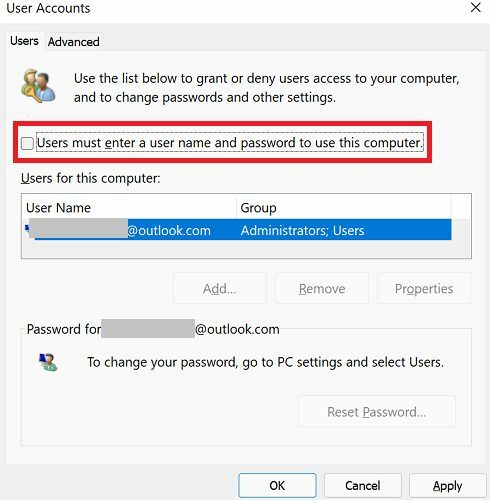
- Memukul Berlaku, konfirmasi kata sandi Anda, dan tekan oke.
- Nyalakan kembali komputer Anda dan periksa apakah Anda masuk secara otomatis.
Nonaktifkan Persyaratan Masuk Saat Pergi
Omong-omong, Anda juga dapat mengubah pengaturan sistem Anda untuk mencegah Windows meminta kata sandi Anda saat bangun dari tidur.
- Pergi ke Pengaturan.
- Kemudian navigasikan ke Akun.
- Pilih Opsi Masuk.
- Gulir ke bawah ke Pengaturan Tambahan.
- Ketika ditanya, “Jika Anda pergi, kapan Windows mengharuskan Anda masuk lagi" Pilih Tidak pernah.
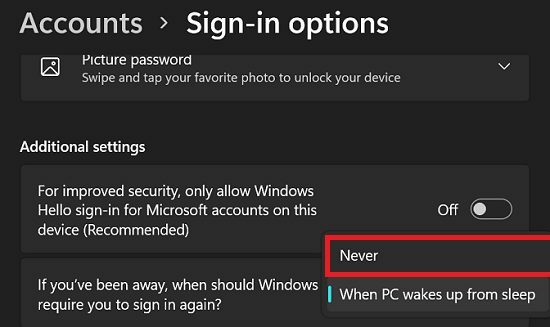
Terkadang, Anda mungkin perlu pertama menginstruksikan Windows untuk tidak meminta Anda masuk lagi jika Anda telah pergi. Kemudian, Anda dapat menonaktifkan persyaratan nama pengguna dan sandi saat mem-boot mesin Anda, seperti yang ditunjukkan di atas.
Kata Hati-hati
Perintahkan Windows untuk melewati layar login dan langsung membuka desktop hanya jika Anda satu-satunya orang yang menggunakan komputer itu. Jika beberapa pengguna memiliki akses ke mesin yang sama, buat akun terpisah yang dilindungi kata sandi untuk setiap pengguna.
Kesimpulan
Jika Anda ingin membuat Windows boot langsung ke desktop, buka pengaturan akun dan nonaktifkan opsi yang mengatakan, “Pengguna harus memasukkan nama pengguna dan kata sandi untuk menggunakan komputer ini.” Selain itu, jangan lupa untuk menonaktifkan opsi yang mengharuskan Windows untuk meminta kata sandi Anda jika Anda pergi untuk sementara waktu.
Apakah Anda berhasil men-tweak pengaturan Anda dan melompat langsung ke desktop Anda? Beri tahu kami di komentar di bawah.